Adsense 手动 Pin 验证:100% 解决方案
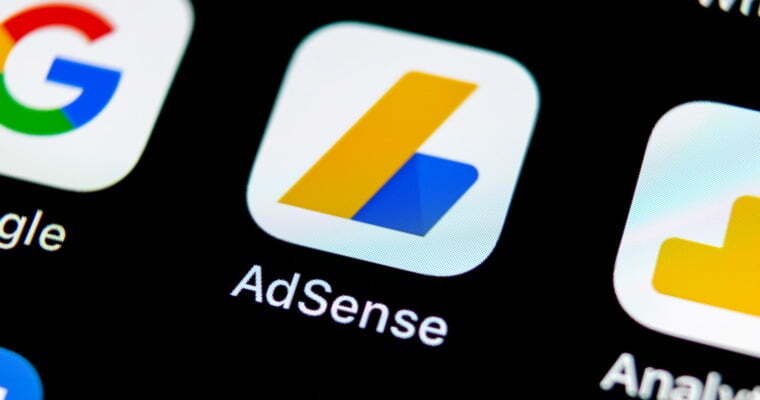
Adsense 手动 pin 验证 这是当您的地址没有收到验证邮件时 Google 执行的过程。为了接收 Google Adsense 付款,您必须验证您的 PIN。
即使您在 Adsense 帐户中正确输入了地址,您也可能无法通过您提供的地址收到邮件。这是很多人都会遇到的问题。
您可能已经正确完成了 Adsense pin 请求流程。 问题绝对不是你的。 我们通过 Adsense 身份验证过程解决了这个问题。 如果您仔细并正确地执行以下步骤,您的问题将得到解决。 保证 我给。
Adsense 手动 Pin 验证指南(100% 解决方案)
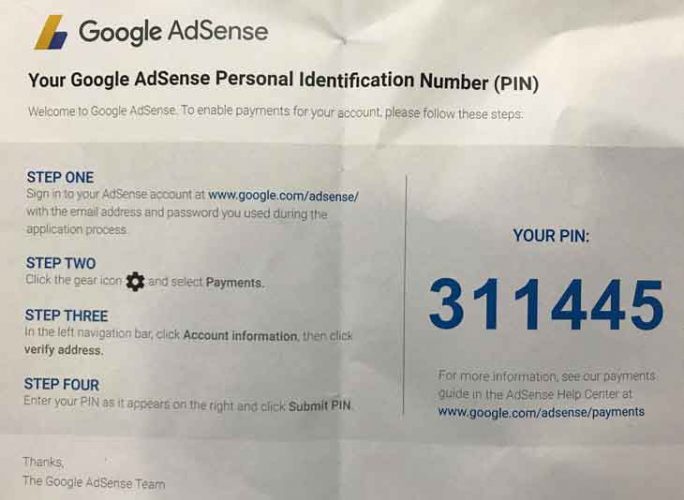
Google Adsense 密码是 Google 发送给您的 6 位代码,可让您验证您的帐户是否属于您。 此代码由 Google 对讲机 发送到您的地址。 但是,不知道此 pin 码是否是由于 PTT 引起的,但它不会到达您的地址。 当你想要一个 Adsense 密码时,它至少应该是 2-4周 需要。 这是一个漫长的过程,如果没有收到此代码,您的帐户将不会存入。 为此,您需要执行 Google Adsense 手动 pin 码验证。
如何进行 Google Adsense 手动 pin 验证?
为了执行 Google Adsense 手动 pin 验证过程,您必须首先完成以下步骤。 否则,您无法执行手动 pin 验证。
- 您必须第 3 次请求 PIN 码,并且必须至少 30 天。
- 之前,pin 被发送了 3 次。 您现在有权发送 4 个图钉。
- 手动验证屏幕不再自动出现。 您可以从下面给出的链接进行验证。
文字内容
1. 登录您的 Adsense 帐户
首先,登录到您的 Google Adsense 帐户。 请确保您使用创建 Adsense 帐户时使用的地址登录。
2.打开人工验证页面
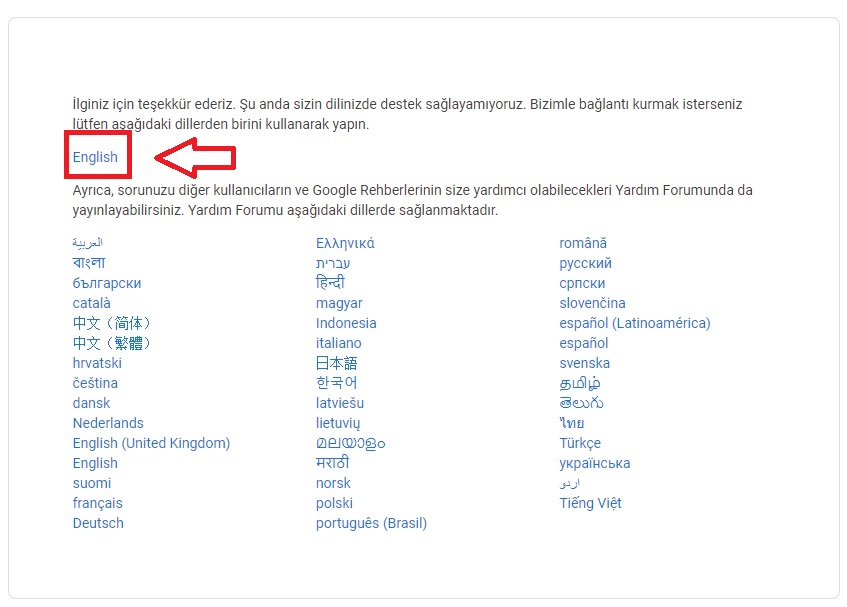
https://support.google.com/adsense/contact/id_verification?hl=tr 点击链接进入 Adsense 手动 pin 验证页面。 位于这里 英语 单击该短语。
3. 输入您的信息
使用您的真实信息填写打开的页面上的字段。 下一个 选择文件 单击此处上传您的身份证件照片或您的任何发票。 下一个 提交 单击按钮。 这就是所有的过程。
完成上述步骤后,确认电子邮件将在 1 或 2 小时内发送给您。 当然,如果你做对了一切。
样本接收确认邮件开始;
感谢您发送身份证明。 很高兴地通知您,这满足了 AdSense 的地址验证要求!
如何查找发布商 ID
登录到您的 Google Adsense 帐户。 账户 > 设置 > 账户信息 按照路径。 显示发布商 ID 的位置 发布- 保存以 开头的完整代码。 这是你的 出版商编号 是你的号码。
相关内容: 如何获得 Adsense 批准? (100% 结果)
因此,您将成功完成 Adsense 手动 pin 验证过程。 如果您对此主题有任何问题,请在评论区告诉我。 我很乐意回答。